كما هو الحال مع التطبيقات العالمية الأخرى المقدمة مع Windows 10 ، فشل تطبيق الصور أيضًا في بعض الأحيان. نظرًا لأن تطبيق الصور هو عارض الصور الافتراضي في Windows 10 وحقيقة أن Windows Photo Viewer الكلاسيكي متوقف عن التشغيل افتراضيًا ، فإن العديد من المستخدمين يواجهون أوقاتًا صعبة في فتح ملفات الصور في Windows 10.

يرفض تطبيق الصور فتحه أو إغلاقه بعد وقت قصير من إطلاقه. في بعض الحالات ، يتم فتح تطبيق الصور ولكنه لا يقوم بتحميل ملفات الصور.
إذا كنت تواجه أيضًا مشكلات مع تطبيق الصور الافتراضي في نظام التشغيل Windows 10 ، فيمكنك تجربة تلميحات استكشاف الأخطاء وإصلاحها التالية لحل مشكلات تطبيق الصور.
إعادة تعيين تطبيق الصور
هناك خيار لإعادة تعيين تطبيق الصور. تقترح Microsoft إعادة تعيين تطبيق الصور إذا لم يعمل أو فشل في فتحه. إليك كيفية إعادة تعيين تطبيق الصور:
الخطوة 1: انتقل إلى الإعدادات > التطبيقات > التطبيقات والميزات .
الخطوة 2: انقر على إدخال تطبيق الصور لرؤية رابط الخيارات المتقدمة. انقر فوق ارتباط خيارات متقدمة .
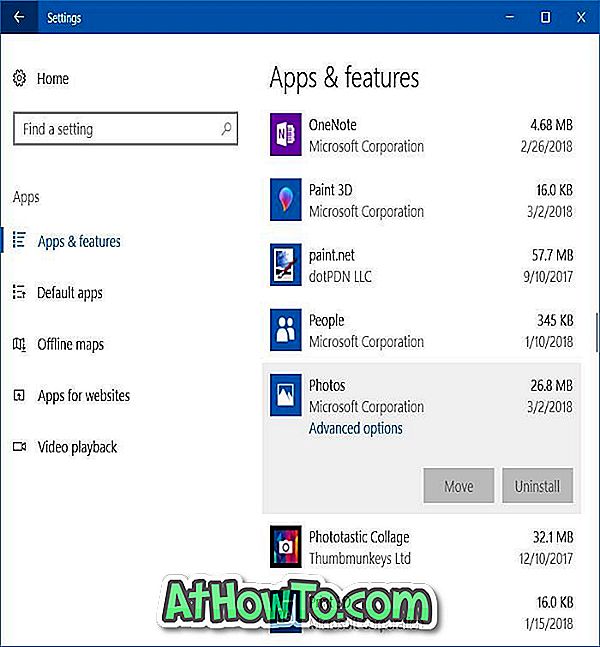
الخطوة 3: أخيرًا ، انقر فوق الزر " إعادة تعيين" . انقر فوق الزر " إعادة تعيين" مرة أخرى عندما ترى مربع حوار التأكيد.
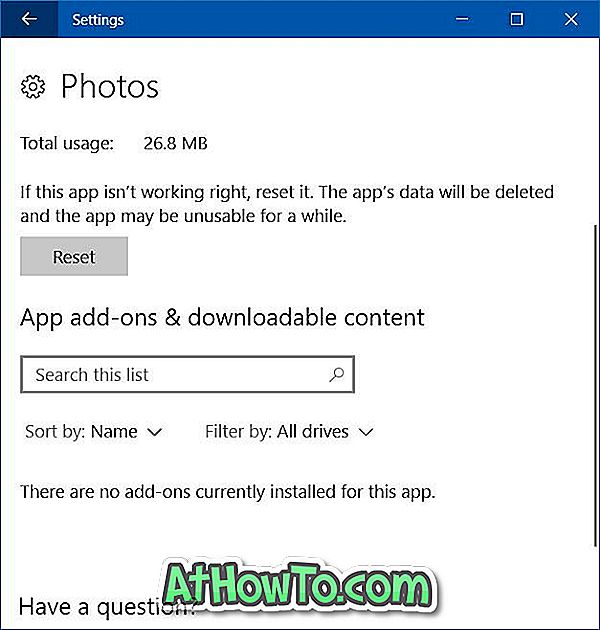
هذا هو!
قم بتشغيل هذا الأمر في PowerShell
إذا لم يتم فتح تطبيق الصور ، فحاول تنفيذ الأمر التالي في PowerShell المرتفع. يمكن تشغيل PowerShell كمسؤول عن طريق كتابة اسمه في مربع البحث في قائمة "ابدأ" ، والنقر بزر الماوس الأيمن على إدخال PowerShell ، ثم النقر فوق الخيار "تشغيل كمسؤول".
في PowerShell ، انسخ الأمر التالي والصقه ، ثم اضغط على مفتاح Enter لتنفيذه. قد تستغرق العملية ما يصل إلى دقيقة لإكمالها وقد ترى بعض الأخطاء. بمجرد الانتهاء من ذلك ، حاول تشغيل تطبيق الصور.
Get-AppXPackage -AllUsers | Foreach {Add-AppxPackage -DisableDevelopmentMode - سجل "$ ($ _. InstallLocation) \ AppXManifest.xml"}
أعد تثبيت تطبيق الصور
إذا لم يساعدك الحل أعلاه ، فربما تكون إعادة تثبيت تطبيق Photos هي أفضل طريقة لإصلاح التطبيق. لإعادة تثبيت التطبيق ، تحتاج إلى إزالة تثبيت التطبيق أولاً ، ثم تثبيت نفسه من المتجر مرة أخرى.
يمكنك الرجوع إلى كيفية إعادة تثبيت تطبيق الصور في نظام التشغيل Windows 10 للحصول على اتجاهات خطوة بخطوة.
تمكين ويندوز صور عارض
يجب أن تؤدي إعادة تثبيت تطبيق الصور إلى إصلاح مشكلاته. ولكن إذا لم تساعد إعادة التثبيت ، فيمكنك محاولة تمكين برنامج Windows Photos Viewer الكلاسيكي الذي كان عارض الصور الافتراضي في Windows 7 والإصدارات السابقة. تحتاج فقط إلى إجراء تعديل صغير على السجل لتمكينه.
تعرف على كيفية تمكين Windows Photo Viewer في Windows 10 وكيفية تعيين Windows Photo Viewer افتراضيًا في دليل Windows 10 للحصول على إرشادات مفصلة وملفات التسجيل الجاهزة.
استعادة ويندوز 10 إلى تاريخ سابق
إذا كان تطبيق Photos يعمل قبل يومين ، يمكنك محاولة استعادة نظام التشغيل Windows 10 إلى تاريخ سابق باستخدام إحدى نقاط الاستعادة المتاحة. ارجع إلى كيفية استعادة Windows 10 إلى دليل تاريخ سابق للحصول على الإرشادات.
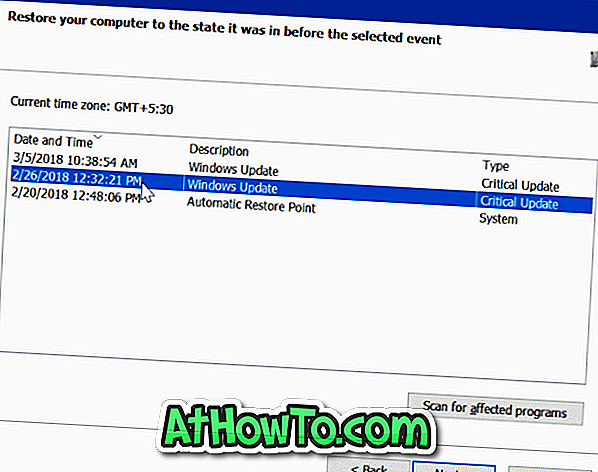
تثبيت عارض الصور لجهة خارجية
على الرغم من أن تطبيق الصور يوفر طرقًا كثيرة لتحرير الصور ، إلا أن هناك العديد من التطبيقات المجانية بالإضافة إلى البرامج التقليدية الموجودة لمساعدتك على فتح جميع أنواع تنسيقات الصور.
يمكنك استخدام البرامج الكلاسيكية مثل IrfanView و Windows Live Photo Gallery و XnView و FastStone Image Viewer. وإذا كنت ترغب في تثبيت تطبيق من المتجر لنفس الوظيفة ، فجرّب Fotor و Photo Fast Viewer و 123 Image Viewer HD.
إذا لم يساعدك أي من الحلول المذكورة أعلاه في حل مشكلة تطبيق Photos ولا يمكنك العيش بدونها ، فحاول إعادة تعيين نظام التشغيل Windows 10.














